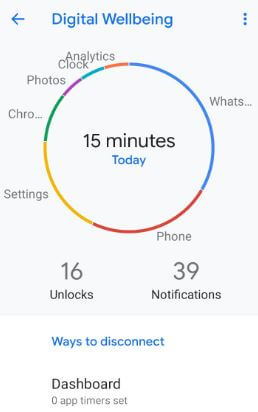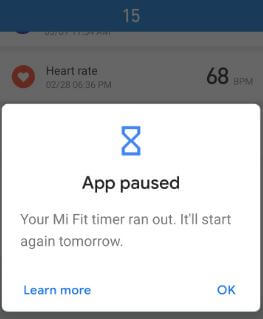Android P Digital Wellbeing -ominaisuus
Ensinnäkin Google I / O -tapahtumassa esitetyt digitaaliset hyvinvointiominaisuudet toukokuussa 2018. Äskettäin Google julkaisi virallisesti uusimman android-käyttöjärjestelmän android Pie tai android 9.0. Tällä hetkellä tämä Android P Digital Wellbeing -ominaisuus ei ole käytettävissä Pixel-laitteille. Haluatko käyttää Android Pie: n digitaalista hyvinvointia Pixel-laitteillasi?
Jos haluat käyttää Pixel-laitettasi, rekisteröidy ensin Androidin digitaalisen hyvinvoinnin beta-sivu. Ja odota, että vastaanotat linkin sähköpostiisi. Keskustelimme jo siitä, miten hanki android 9 Pie: n digitaalisen hyvinvoinnin beeta Yksi tärkeimmistä ominaisuuksista Googlen digitaalisessa hyvinvoinnissa on Android Dashboard -sovellus että kansi ruutuaika asettaa tietyn sovelluksen aikaraja ja rajoittaa sovelluksen käyttöä näytön kanssa. Anna nähdä, miten android P -digitaalista hyvinvointia käytetään Pixel-laitteissa ja muissa kuin Pixel-laitteissa.
Älä missaa tätä:
Kuinka navigointiliike otetaan käyttöön Android Pie 9.0: ssa
Viisi parasta Android Pie -ominaisuutta
Kuinka käyttää mukautuvaa akkua Android Pie 9.0: ssa
Kuinka käyttää Android P: n digitaalista hyvinvointia Pixelissä: Dashboard, Wind down, Do not Disturb
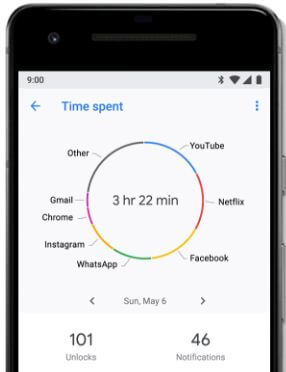
Tämä kojelautasovellus on hyödyllinen kuinka kauan olet vuorovaikutuksessa puhelimesi kanssa, valitse sovellus ja katso ajankäyttö eri sovelluksissa, kuinka monta kertaa avaa puhelimesi ja saat ilmoituksen ja enemmän. Tarkista myös erikseen sovelluksen käytetty aika ja sovelluksen käyttö. Voit asettaa sovelluksen ajastimen Android Pie 9.0: ssa rajoittamaan sovelluksen käyttöä.
Kuinka asettaa sovelluksen ajastin Android Pie 9.0: een

Asetukset> Digitaalinen hyvinvointi> Kojelauta> Mikä tahansa sovellus> Sovelluksen ajastin> Ei ajastinta / 15 minuuttia / 30 minuuttia / 1 tunti / Oma ajastin
Kun olet lähellä asetettua määräaikaa Android 9.0 Pie -palvelussa, näet ilmoituksia tilarivillä "Olet lähellä päivittäistä aikarajaasi". Sovelluksesi on keskeytetty, koska sovelluksen ajastin loppui.
Android Pie Älä häiritse -asetukset
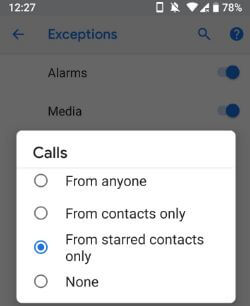
Android P "Shush-ele" on hyödyllistä kytkeä laitteen DND-tila automaattisesti päälle. Kun aktivoit Älä häiritse -tilan Android-puhelimessasi, et voi vastaanottaa puheluita tai viestejä. Sisään android P DND -tila poikkeuksia, voit nähdä tähdellä merkityt kontaktit vaihtoehto, joten lisäät tärkeät numerot kiireellisiä tilanteita varten. Joten et missaa tärkeitä puheluita tai viestejä laitteistasi.
Kuinka käyttää Wind Downia Android Pie 9.0

"Rentoutua" on toinen ominaisuus, joka auttaa muuttamaan android P -näytön ulkoasua.

Tämä android 9 Pie Wind down -tila, vähentää sinistä valoa ja tee laitteen näytöstä harmaasävyinen sinä aikana kun asetat aikataulun. Tämä on yksi hyödyllisimmistä Android P Digital Wellbeing -ominaisuuksista.
Kuinka käyttää YouTubea pidä tauko Android-puhelimissa tai -tablet-laitteissa

Muussa Googlen digitaalisessa hyvinvointiominaisuudessa voit aikatauluta aika pitää tauko YouTubessa katsellessasi elokuvia tai videoita Android- tai iOS-laitteillasi. Käytä myös katsottu aika nähdäksesi kuinka paljon aikaa vietät YouTubessa ja samoin kuin vertailu edelliseen katsottuun kertaan. Tarkista alla olevista asetuksista muutosaika pitämään tauon YouTube Android-laitteissa. Varmista, että YouTube-sovellus on päivitetty uusimpaan versioon (13.17.55).
Vaihe 1: Avata YouTube-sovellus Android-laitteessasi
Vaihe 2: Napauta Profiili -kuvake oikeassa yläkulmassa
Vaihe 3: Napauta asetukset
Vaihe 4: Napauta Kenraali
Vaihe 5: Napauta Muistuta minua pitämään tauko
Oletuksena Ei koskaan aseta taukomuistutukseksi.
Vaihe 6: Valita alkaen 15/30/60/90/180 minuutin välein vaihtoehtoja
Avaa nyt YouTube-sovellus ja katso videoita. Kun olet määrittänyt tauon, se keskeyttää YouTube-videon, kunnes jatkat tai hylkäät sen.
Vaihe 7: Napauta asetukset tai Hylkää
Ja siinä kaikki.Toivomme, että tämä uusi Android P Digital Wellbeing -ominaisuus on hyödyllinen. Android Pie Digital Wellbeing -ominaisuuden käyttö on melko helppoa. Jos pidit yllä olevasta artikkelista hyödyllisenä, älä unohda jakaa sitä muiden kanssa.